Артем Михеев, канд. физ. - мат. наук, президент РАИТ (Санкт-Петербург),
группа "Контакт - Уссури" (Уссурийск, Приморский край)
О методе адаптивной фильтрации в инструментальной
транскоммуникации
группа "Контакт - Уссури" (Уссурийск, Приморский край)
О методе адаптивной фильтрации в инструментальной
транскоммуникации
Данный метод транскоммуникации основан на задействовании адаптивного фильтра Realtek, являющегося частью операционной системы Windows XP. Для того, чтобы его задействовать, необходимо выполнить следующие операции :
1. Открыть меню Пуск>Панель управления (рис. 1)

Рис. 1
2. Найти на панели управления иконку "Realtek HD"и кликнуть на нее (рис. 2)

Рис. 2
3. На панели Realtek перейти в меню "Микрофон" (сверху) и проставить в окошечках опции "Подавление шума" и "Подавление эхо". При этом на картинке должно образоваться три красных перечеркивания (рис. 3). После этого нажать кнопку ОК.

Рис. 3
Данный метод был успешно апробирован как Санкт - Петербургской, так и Уссурийской группами РАИТ и представляет собой позитивную альтернативу как мультитреку, так и хорус-методу и прямому методу. Он весьма прост и доступен и позволяет вести стабильно поддерживаемый диалог с Тонким миром в хорошем качестве. Звучание голосов немного напоминает "прямой метод", с намного лучшей разборчивостью. Отсутствие на самой записи отвлекающей внимание слушателя посторонней речевой подложки, как это бывает в мультитреке, также является значительным преимуществом.
Алгоритм метода
1. Включаем опции "Подавление шума" и "Подавление эха" согласно инструкции, данной выше.
2. Подключаем микрофон к микрофонному входу компьютера или используем микрофон, встроенный в ноутбук. В настройках записи Пуск > Панель управления > Звуки и аудиоустройства > Аудио > Запись звука > Громкость ставим "микрофон". Полезно также создать замкнутую петлю обратной связи с динамиком ноутбука или ПК, при этом отрегулировав громкость динамиков Пуск > Панель управления > Звуки и аудиоустройства > Аудио > Воспроизведение звука > Громкость до величины "на грани резонанса"(рис. 4)

Рис. 4
3. Ставим на расстоянии 1 - 1.5 метров от микрофона источник шума или фонемного сигнала (например, приемник в FM или SW - диапазоне, где нет "острой" настройки на станцию, и легко получить речевую смесь). Либо, как альтернативный вариант, включается один из звуковых потоков на странице
Усиление микрофона должно быть отрегулировано так, чтобы на записи был также слышен и вопрос пользователя, сидящего за компьютером. При недостаточной чувствительности микрофона рекомендуется использовать активный микшер или микрофонный предусилитель, который можно приобрести в музыкальных магазинах.
4. Включаем качающиеся частоты 10 - 20 КГц со страницы, указанной в п. 3.
Громкость нужно отрегулировать так, чтобы качающиеся частоты по слышимости были сравнимы с речевым потоком. Эти сигналы играют вспомогательную роль при образовании голосов (гетеродинирование), но при последующем прослушивании файла будут почти не слышны, поскольку срежутся адаптивным фильтром.
5. Запускаем запись и задаем вопросы.
6. Поскольку отфильтрованная речь бывает слабо слышна, полученная запись при необходимости подвергается усилению в звуковом редакторе на 300 - 600 процентов.
P.S. Если у Вас установлена операционная система Windows 7 и имеется в наличии драйвер Realtek, то включить режим адаптивной фильтрации также возможно (см. рис. 5)
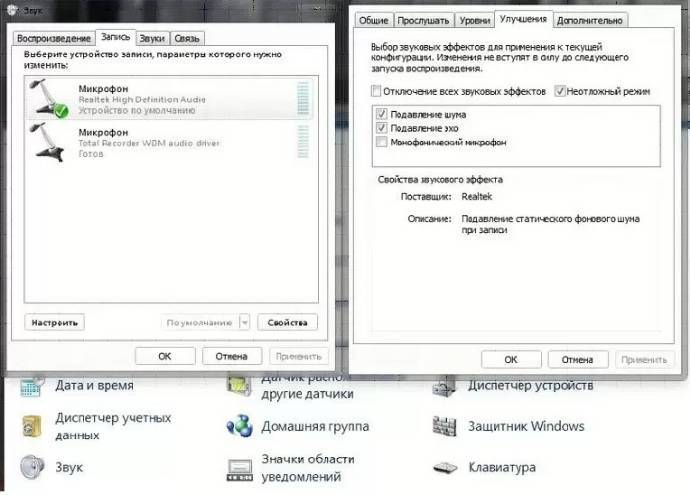
Рис. 5
24.05.2013
Ключевые слова: адаптивная фильтрация, шумоподавление, обработка звука, звуковая карта Realtek,активный микшер, звуковое оборудование
Ключевые слова: адаптивная фильтрация, шумоподавление, обработка звука, звуковая карта Realtek,активный микшер, звуковое оборудование


